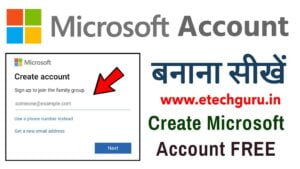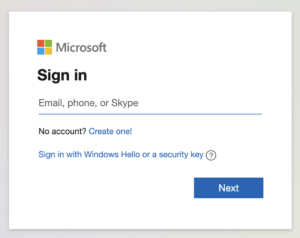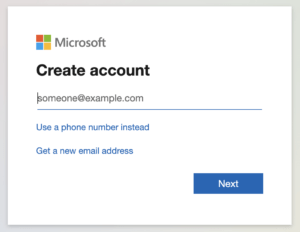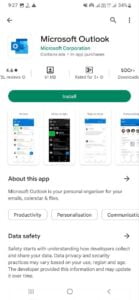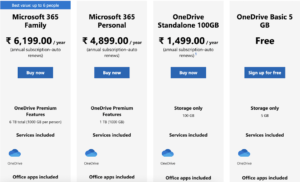Microsoft Account Outlook Id कैसे बनाये ? How To Create Microsoft Outlook Account Free ? Microsoft Account Create Free 2022

Microsoft Outlook क्या है ? New Outlook Account कैसे बनाये ?
दोस्तों अगर आप चाहते हैं माइक्रोसॉफ्ट आउटलुक अकाउंट फ्री में बनवाने के लिए आपके मोबाइल से 50 कंप्यूटर से तो आप इस पोस्ट को अंत तक जरूर पढ़िए आपको स्टेप बाय स्टेप कंपलीट प्रोसेस बताने वाला हूं कैसे आप माइक्रोसॉफ्ट आउटलुक अकाउंट बिल्कुल फ्री में बना सकते हैं. Microsoft Outlook Account काफी सारे windows game खेलने के लिए और विंडोज ऑपरेटिंग सिस्टम में लॉगिन करना पड़ता है तो माइक्रोसॉफ्ट अकाउंट या फिर माइक्रोसॉफ्ट आउटलुक अकाउंट दोनों ही अकाउंट क्रिएट करने का प्रोसेस आपको दिखाने वाला हूं.
Microsoft Account फ्री में बनाने के लिए सबसे पहले माइक्रोसॉफ्ट की ऑफिशियल वेबसाइट के ऊपर जाना है जिसका लिंक नीचे दिया हुआ है.
Create Microsoft Account : Click Here
Microsoft Account बनाने का प्रोसेस ?
- सबसे पहले आपको इस वेबसाइट के ऊपर आने के बाद आपको क्लिक करना है sign in ऑप्शन पर
- उसके बाद क्लिक करना है Create One ऑप्शन पर
- Create One ऑप्शन पर क्लिक करने के बाद आपका मोबाइल नंबर या फिर ईमेल आईडी कोई भी एक डालकर नेक्स्ट करना है.
- उसके बाद आपका ईमेल आईडी का पासवर्ड डाल देना है और करना है Next.
- Next करने के बाद आपके ईमेल आईडी पर एक वेरीफाई कोड जाएगा और वेरीफिकेशन कोड डालकर आपको सबमिट कर देना है.
और सबमिट करने के बाद आपका पूरा नाम डाल देना है और फाइनली आप जिस भी आईडी को लेना चाहते हैं आपका माइक्रोसॉफ्ट अकाउंट या फिर आउटलुक अकाउंट का एड्रेस डालकर फाइनली सबमिट कर देना है और जैसी सम्मिट करेंगे आपका अकाउंट बन जाएगा.
Microsoft Outlook Account मोबाइल App कैसे डाउनलोड करें ?
दोस्तों माइक्रोसॉफ्ट अकाउंट को बनाने के बाद आपकी एंड्रॉयड फोन से या फिर आईफोन से प्ले स्टोर ओपन करेंगे और आपको सर्च करना है Microsoft Outlook और आपको 4.6 Rating के साथ 61 MB का एक एप्लीकेशन मिलेगा जिसको Install कर लेना है, इंस्टॉल करने के बाद आपका आउटलुक का आईडी पासवर्ड डालकर लॉगइन कर लेंगे और बहुत ही आसान तरीके से अबकी मोबाइल से आप ईमेल भेज सकते हैं और ईमेल को पढ़ भी सकते हैं.
Microsoft Outlook App : Download
Microsoft Outlook 15 GB का storage देता है पूरा ईमेल को एक्सेस करने के लिए 15gb के बाद आपको पैसा देकर और स्टोरेज खरीदना पड़ता है माइक्रोसॉफ्ट की ऑफिशियल वेबसाइट के ऊपर जाकर और भी विस्तारित में आप देख सकते हैं कितना स्टोरेज आपको फ्री में मिलेगा और ज्यादा स्टोरेज लेने के लिए कितना आपको पेमेंट करना पड़ेगा डीटेल्स जानकारी के लिए नीचे दिए हुए लिंक पर क्लिक कीजिए.
Microsoft Outlook Storage Pricing : Click Here
Microsoft Cloud Storage प्रीमियर प्रो व्हाइट करवाता है जो कि आपको 15 GB तक मिलता है अगर अब इससे ज्यादा स्टोरेज लेना चाहत तो आपको पेमेंट करके लेना होता है, Microsoft One Drive Storage का क्या Pricing है नीचे दिए हुए स्क्रीनशॉट पर आप देख सकते हैं. आपके एंड्राइड फोन की गूगल प्ले स्टोर से माइक्रोसॉफ्ट वनड्राइव का एप्लीकेशन भी डाउनलोड कर सकते हैं और लॉगिन करके अब यूज कर सकते हैं.
Microsoft One Drive App : Click Here
अगर आप माइक्रोसॉफ्ट अकाउंट के बारे में और भी जानकारी चाहते हैं तो हमारे नीचे दिए हुए लिंक पर क्लिक करके Video देख सकते हैं. उम्मीद करता हूं इस आर्टिकल आपके लिए हेल्पफुल रहा होगा अगर पसंद आया तो आपके दोस्तों के साथ शेयर कीजिए अगर कुछ भी पूछना चाहते हैं तो चलूं कमेंट कीजिए और हमारे ब्लॉकपेज को जरूर फॉलो कर लीजिए.